Aplikacja Rozwijane menu umożliwia dodanie do menu w nagłówku sklepu rozwijanego linku z dowolnymi linkami podrzędnymi. Linki podrzędne również mogą posiadać rozwijaną listę z kolejnym poziomem linków.
Aplikacja działa poprawnie dla podstawowego szablonu sklepu Shoper (RWD) i jednej wersji językowej.
Obszar działania aplikacji Rozwijane menu: Menu w nagłówku sklepu.
Instalacja aplikacji Rozwijane menu w sklepie
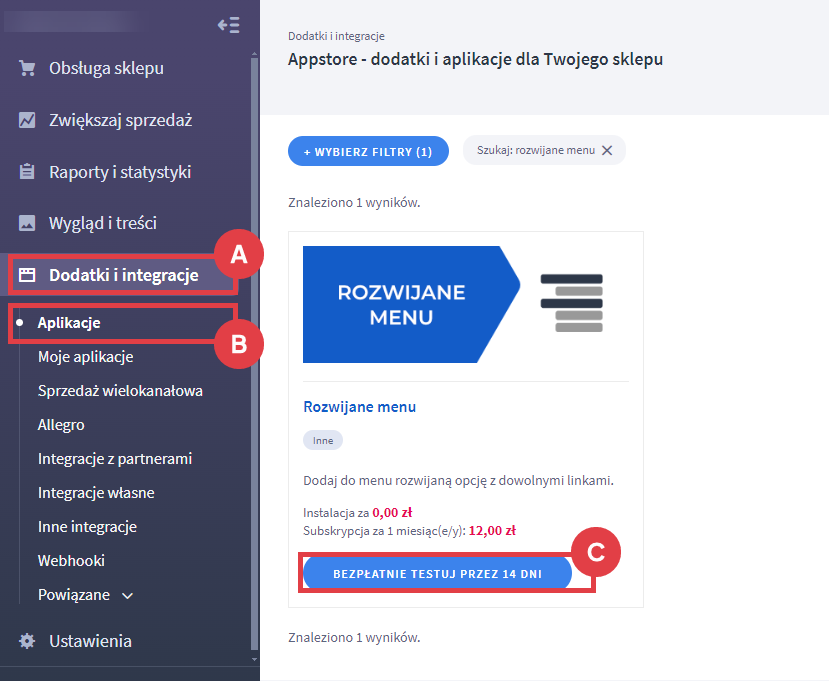
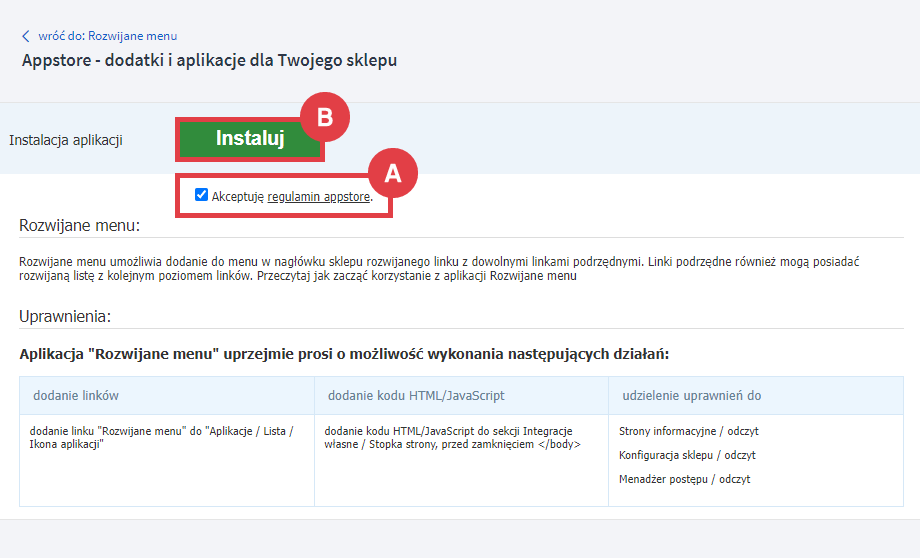
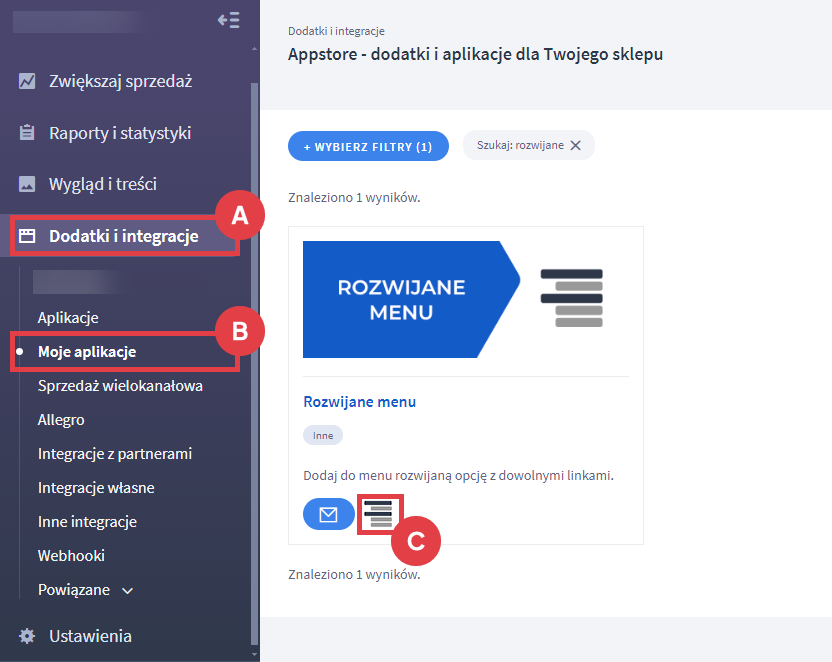
Jak skonfigurować aplikację Rozwijane menu od Paweł Bolimowski?
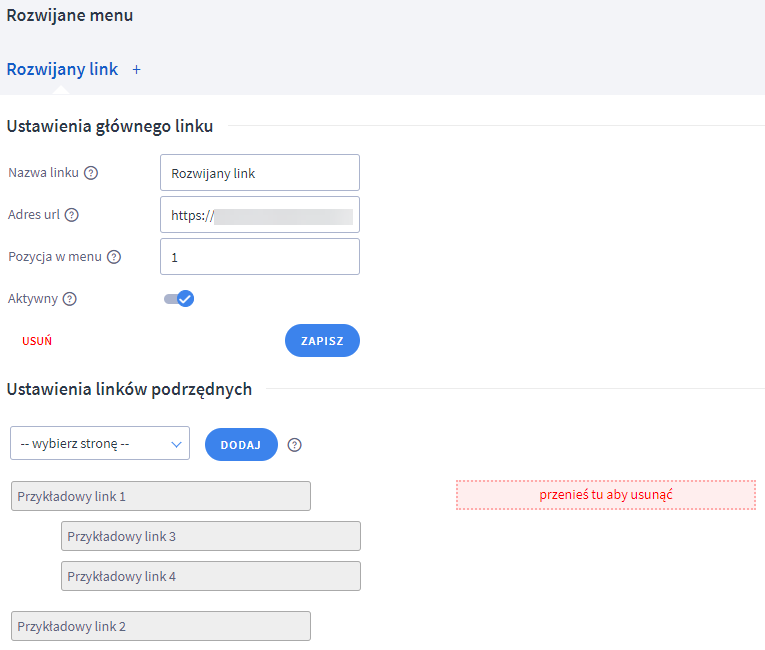
Dodatkowe materiały informacyjne
Więcej informacji na temat obsługi aplikacji znajdziesz w: Instrukcja Rozwijane menu.
Wideo: prezentacja aplikacji Rozwijane menu
Obejrzyj film instruktażowy na temat instalacji i działania aplikacji Rozwijane menu w sklepie Shoper.
Warto zapamiętać!
- Jak dodać na platformie sklepowej Shoper aplikację Rozwijane menu?
- Jak ustawić linki w zainstalowanej aplikacji Rozwijane menu?
- Jakie inne materiały pomocą Ci w użytkowaniu aplikacji Rozwijane menu?
- Wideo poradnik: tworzenie menu z kilkoma poziomami linków w sklepie internetowym